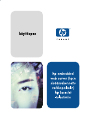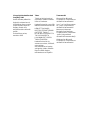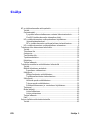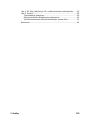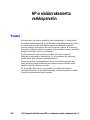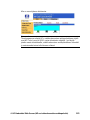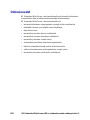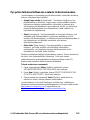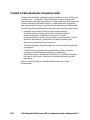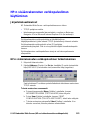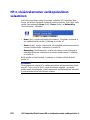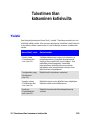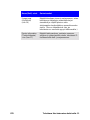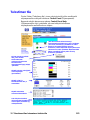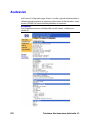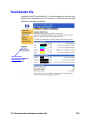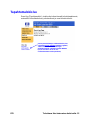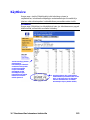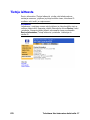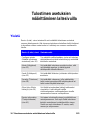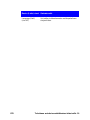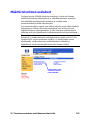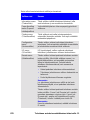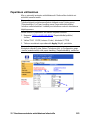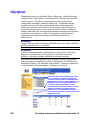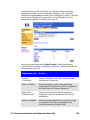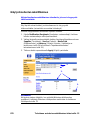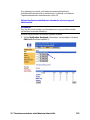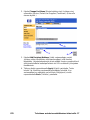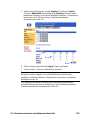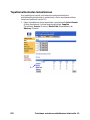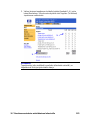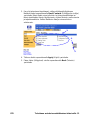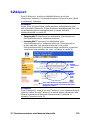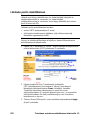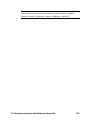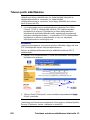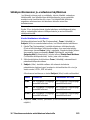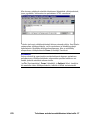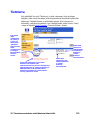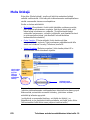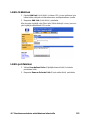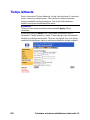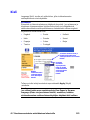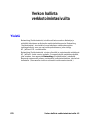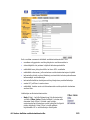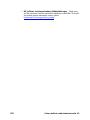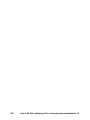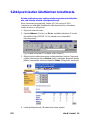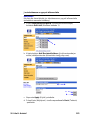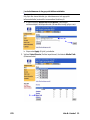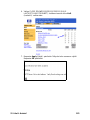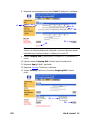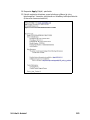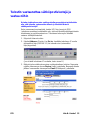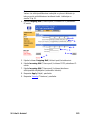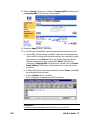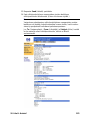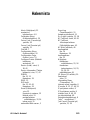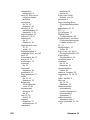hp:n sisäänrakennettu
verkkopalvelin hp LaserJet
-tulostimiin
käyttöopas

©Copyright Hewlett-Packard
Company, 2001
Kaikki oikeudet pidätetään.
Kopiointi, sovittaminen tai
kääntäminen ilman ennalta
saatua kirjallista lupaa on
kielletty muutoin kuin
tekijänoikeuslain sallimalla
tavalla.
Ensimmäinen painos,
tammikuu 2001
Takuu
Tämän asiakirjan tietoja tai
ohjelmistoa voidaan muuttaa
ilman eri ilmoitusta.
Hewlett-Packard ei anna näille
tiedoille minkäänlaista takuuta.
HEWLETT-PACKARD
KIISTÄÄ PÄTEMÄTTÖMINÄ
OLETETUT TAKUUT
MYYNTIKELPOISUUDESTA
TAI SOPIVUUDESTA
JOHONKIN ERITYISEEN
TARKOITUKSEEN.
Hewlett-Packard ei ole
vastuussa suorista, välillisistä,
satunnaisista,
seurauksellisista tai muista
vahingoista, joiden väitetään
liittyvän näiden tietojen
toimittamiseen tai käyttöön.
Tavaramerkit
Microsoft® on Microsoft
Corporationin Yhdysvalloissa
rekisteröimä tavaramerkki.
Java™ on Sun Microsystems
Inc -yhtiön Yhdysvalloissa
rekisteröimä tavaramerkki.
Netscape ja Netscape
Navigator ovat Netscape
Communications Corporation
-yhtiön Yhdysvalloissa
rekisteröimiä tavaramerkkejä.
Windows® on Microsoft
Corporationin Yhdysvalloissa
rekisteröimä tavaramerkki.
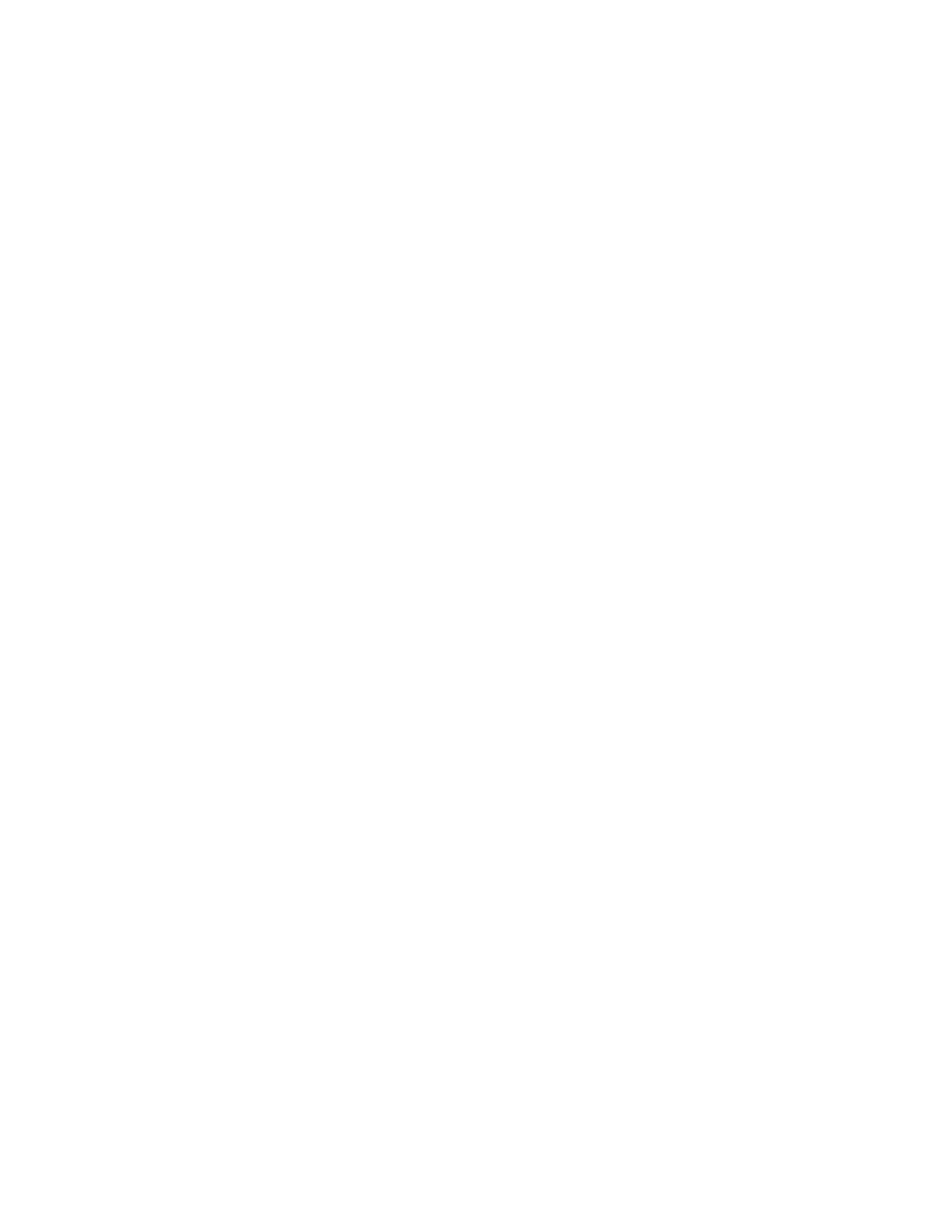
FIFI Sisällys 1
Sisällys
HP:n sisäänrakennettu verkkopalvelin.......................................................3
Yleistä...................................................................................................3
Ominaisuudet ....................................................................................... 5
Pysyvään tallennuslaitteeseen saatavia lisäominaisuuksia............. 6
ChaiVM (sisäänrakennettu virtuaalinen laite)..................................7
HP:n sisäänrakennetun verkkopalvelimen käyttäminen .......................8
Järjestelmävaatimukset...................................................................8
HP:n sisäänrakennetun verkkopalvelimen tarkasteleminen............8
HP:n sisäänrakennetun verkkopalvelimen selaaminen ........................9
Tulostimen tilan katsominen kotisivuilta................................................... 10
Yleistä.................................................................................................10
Tulostimen tila .................................................................................... 12
Asetussivu..........................................................................................13
Tarvikkeiden tila..................................................................................14
Tapahtumalokisivu.............................................................................. 15
Käyttösivu...........................................................................................16
Tietoja laitteesta ................................................................................. 17
Tulostimen asetuksien määrittäminen laitesivuilla................................... 18
Yleistä.................................................................................................18
Määritä tulostimen asetukset.............................................................. 20
Paperikoon valitseminen...............................................................22
Hälytykset........................................................................................... 23
Hälytysilmoitusten määrittäminen.................................................. 25
Tapahtumailmoitusten tarkentaminen...........................................29
Sähköposti..........................................................................................32
Lähtevän postin määrittäminen..................................................... 33
Tulevan postin määrittäminen....................................................... 35
Sähköpostikomennon ja -vastauksen käyttäminen ....................... 36
Tietoturva ........................................................................................... 38
Muita linkkejä...................................................................................... 39
Linkin lisääminen........................................................................... 40
Linkin poistaminen ........................................................................ 40
Tietoja laitteesta ................................................................................. 41
Kieli..................................................................................................... 42
Verkon hallinta verkkotoimintasivuilta...................................................... 43
Yleistä.................................................................................................43

2 Sisällys FIFI
Liite A: HP Web JetAdmin ja HP:n sisäänrakennettu verkkopalvelin.......46
Liite B: Kuinka?........................................................................................ 48
Tulostintietojen jakaminen..................................................................48
Sähköpostiviestien lähettäminen tulostimesta.................................... 49
Tulostin vastaanottaa sähköpostiviestejä ja vastaa niihin...................55
Hakemisto................................................................................................60

FIFI HP Embedded Web Server (HP:n sisäänrakennettu verkkopalvelin) 3
HP:n sisäänrakennettu
verkkopalvelin
Yleistä
Verkkopalvelin luo verkko-ohjelmille toimintaympäristön. Verkkopalvelin
muistuttaa käyttöjärjestelmiä, kuten Windows®-käyttöjärjestelmää, sillä se
luo niiden tapaan ympäristön tietokoneessa suoritettaville ohjelmille.
Internet-selaimet, esimerkiksi Microsoft® Internet Explorer tai Netscape
Navigator, käyttävät sisäänrakennettuja verkkopalvelimia verkko-ohjelmilla
tehtyjen toimintojen tulosten esittämiseen.
Sisäänrakennettu verkkopalvelin tarkoittaa sitä, että se sijaitsee
laitteistossa, esimerkiksi tulostimessa. Se ei kuitenkaan ole olemassa
ohjelmistona, joka ladataan verkkopalvelimeen.
Sisäänrakennetun verkkopalvelimen etu on sen tulostinrajapinta, jota
kaikki verkkoon liitetyt tietokoneet ja tavalliset Internet-selaimet voivat
käyttää. Erityistä ohjelmaa ei tarvita.
HP Embedded Web Server -palvelimella (eli sisäänrakennetulla
verkkopalvelimella) voit tarkastella tilatietoja, muuttaa asetuksia ja hallita
tulostinta etäyhteydessä tietokoneestasi.

4 HP Embedded Web Server (HP:n sisäänrakennettu verkkopalvelin) FIFI
Alla on osa ohjelman kotisivusta.
Huomautus
Tässä oppaassa esitetyt HP:n sisäänrakennetun verkkopalvelimen näytöt
ovat HP Color LaserJet 4550 -sarjan tulostimien näyttöjä. Jos käytät
jotakin muuta tulostinmallia, sisäänrakennetun verkkopalvelimen ulkonäkö
ja ominaisuudet voivat olla hieman erilaiset.

FIFI HP Embedded Web Server (HP:n sisäänrakennettu verkkopalvelin) 5
Ominaisuudet
HP Embedded Web Server -verkkopalvelimella voit tarkastella tulostimen
ja verkkokortin tilaa ja hallita tulostustoimintoja tietokoneestasi.
HP Embedded Web Server -verkkopalvelimella voit
• tarkastella tulostimen ohjauspaneelin viestejä ja tilan merkkivaloja
• määrittää kuluvien osien jäljellä olevan käyttöajan
• tilata kuluvia osia
• tarkastella ja muuttaa lokeron määrityksiä
• tarkastella ja muuttaa tulostimen määrityksiä
• tarkastella ja tulostaa sisäisiä sivuja
• vastaanottaa ilmoituksia tulostimen tapahtumista
• lisätä tai mukauttaa linkkejä muihin verkkosivustoihin
• valita sisäänrakennetun verkkopalvelimen sivujen kielen
• tarkastella ja muuttaa verkkokortin määrityksiä.

6 HP Embedded Web Server (HP:n sisäänrakennettu verkkopalvelin) FIFI
Pysyvään tallennuslaitteeseen saatavia lisäominaisuuksia
Jos tulostimeen on asennettu pysyvä tallennuslaite, esimerkiksi kiintolevy,
voit mm. tallentaa siihen lisätietoa.
• Usage Page -sivulla (Käyttösivulla) - Voit katsoa käyttösivua, kun
järjestelmässä on kiintolevy. Usage page -sivulla esitetään jokaisen
tulostimessa käytetyn materiaalikoon sivumäärä ja jokaisen värin
väriainepeiton keskimääräinen prosenttiosuus sivulla. Jos kiintolevyn
tuomaa lisätallennustilaa ei ole käytettävissä, tämä käyttösivu ei
myöskään ole käytettävissä.
• Alerts (Varoitukset) - Kun järjestelmään on asennettu kiintolevy, voit
määrittää neljä ilmoitusluetteloa. Jokaisessa luettelossa voi olla
enintään 20 vastaanottajaa. Jos kiintolevyn tuomaa lisätallennustilaa ei
ole käytettävissä, voit lähettää varoituksia vain kahteen
sähköpostiosoitteeseen.
• Other links (Muita linkkejä) - Kun järjestelmään on asennettu
kiintolevy, voit lisätä enintään viisi lisälinkkiä valitsemillesi
verkkosivuille. Jos kiintolevyn tuomaa lisätallennustilaa ei ole
käytettävissä, voit lisätä yhden lisälinkin.
Kiintolevy toimitetaan tiettyjen tulostinmallien mukana. Tulosta asetussivu,
niin näet, onko järjestelmässäsi kiintolevyä. (Voit myös katsoa
sisäänrakennetun verkkopalvelimen asetussivun tietoja sivulta 13.)
Asetussivulla luetellaan kaikki asennetut lisälaitteet.
Tulosta asetussivu seuraavasti:
1. Paina ohjauspaneelin Menu (Valikko) -painiketta, kunnes
INFORMATION MENU (TIETOVALIKKO) tulee näkyviin.
2. Paina Item (Valinta) -painiketta, kunnes PRINT CONFIGURATION
(TULOSTA ASETUKSET) -teksti tulee näkyviin.
3. Tulosta asetussivu painamalla Select (Valitse) -painiketta. Kun
tulostus on valmis, tulostin palautuu valmiustilaan.
Jos tulostimessa ei ole vielä kiintolevyä, voit tilata sen. Lisätietoja on
tulostimen mukana toimitetussa käyttöoppaassa. Voit myös käydä sivulla
http://www.hp.com/go/buy_hp (Yhdysvalloissa) tai
http://www.hp.com/country/us/eng/othercountriesbuy.htm.

FIFI HP Embedded Web Server (HP:n sisäänrakennettu verkkopalvelin) 7
ChaiVM (sisäänrakennettu virtuaalinen laite)
Tulostimessa on lisäksi sisäänrakennettu virtuaalinen laite, ChaiVM, joka
suorittaa Java™-sovelluksia. Tämä tulostimen sisäinen rakenne sallii
laajennettujen ratkaisujen kehittämisen, auttaa ongelmien ratkaisemisessa
ja tekee tulostimen hallinnasta helppoa. Sisäänrakennettu virtuaalinen
laite yksinkertaistaa verkoissa ja Internetissä tapahtuvaa tietoliikennettä.
Virtuaalisen laitteen käyttöjärjestelmä tarjoaa monia uusia ominaisuuksia:
• Kehittäjät voivat luoda helposti ja nopeasti mukautettuja
tulostintoimintoja ja luottaa siihen, että sovellukset toimivat
sisäänrakennetussa virtuaalisessa laitteessa. Erityistä
kehitysympäristöä ei tarvita. Java-sovellus, joka suoritetaan ChaiVM-
laitteessa Windows 98 -ympäristössä, voidaan suorittaa myös
Macintosh-ympäristössä tai tulostimessa.
• Tulostinohjelmistoja ja muita sovelluksia voidaan julkaista ja päivittää
myöhemmin.
• ChaiVM-ohjelman dynaamiset ominaisuudet sallivat sovellusten
(esimerkiksi itsetestidiagnoosiohjelman) suorittamisen
sisäänrakennetussa virtuaalisessa laitteessa. Sovellukset poistetaan,
kun niitä ei enää tarvita. Sovelluksia ei tarvitse tallentaa pysyvästi
tulostimeen.
Kaikissa ChaiVM-ohjelman sisältämissä tulostimissa on nämä
ominaisuudet.

8 HP Embedded Web Server (HP:n sisäänrakennettu verkkopalvelin) FIFI
HP:n sisäänrakennetun verkkopalvelimen
käyttäminen
Järjestelmävaatimukset
HP Embedded Web Server -verkkopalvelimessa on oltava
• TCP/IP-pohjainen verkko
• tietokoneeseen asennettu Internet-selain, suositus on Netscape
Navigator 4.7x tai Microsoft Internet Explorer 5.0x (tai uudempi).
Huomautus
Sisäänrakennettua verkkopalvelinta voi käyttää kaikissa
käyttöjärjestelmissä, jotka tukevat TCP/IP-protokollaa ja Internet-selainta.
Sisäänrakennettu verkkopalvelin ei tue IPX-pohjaisia
verkkotulostinyhteyksiä. Sitä ei voi myöskään käyttää rinnakkaiskaapelin
kanssa.
Sisäänrakennetun verkkopalvelimen sivuja ei voi katsoa palomuurin
ulkopuolelta.
HP:n sisäänrakennetun verkkopalvelimen tarkasteleminen
1. Käynnistä Internet-selain.
2. Kirjoita Address: (Osoite:)- tai Go to: -kenttään IP-osoite (esimerkiksi
http://192.168.1.1) tai isännän nimi (esimerkiksi http://myprinter).
Saat tulostimen IP-osoitteen protokollatiedoista tulostimen asetussivun
TCP/IP-osiosta.
Tulosta asetussivu seuraavasti:
a. Paina ohjauspaneelin Menu (Valikko) -painiketta, kunnes
INFORMATION MENU (TIETOVALIKKO) tulee näkyviin.
b. Paina Item (Valinta) -painiketta, kunnes PRINT
CONFIGURATION (TULOSTA ASETUKSET) -teksti tulee näkyviin.
c. Tulosta asetussivu painamalla Select (Valitse) -painiketta. Kun
tulostus on valmis, tulostin palautuu valmiustilaan.

FIFI HP Embedded Web Server (HP:n sisäänrakennettu verkkopalvelin) 9
HP:n sisäänrakennetun verkkopalvelimen
selaaminen
Voit katsoa tulostimen tietoja ja muuttaa asetuksia HP Embedded Web
Server -palvelimen kolmesta sisäisestä verkkosivustosta. Voit siirtyä näille
sivuille napsauttamalla Home (Koti)-, Device (Laite)- tai Networking
(Verkkotoiminta) -välilehteä.
• Home (Koti) -sivuilta saat tietoja tulostimesta. Tulostimen asetuksia ei
voi määrittää näiltä sivuilta. Lisätietoja on sivulla 10.
• Device (Laite) -sivujen toiminnoilla voit määrittää tulostimen asetukset
suoraan tietokoneesta. Lisätietoja on sivulla 18.
• Networking (Verkkotoiminta) -sivuilta voit katsoa verkon tilatietoja ja
määrittää tulostimen verkkokortin asetuksia tietokoneesta. Lisätietoja
on sivulla 43.
Näillä sivuilla on lisää linkkejä. Lisätietoja on kohdassa Muita linkkejä
sivulla 39.
Huomautus
Tässä oppaassa esitetyt HP:n sisäänrakennetun verkkopalvelimen näytöt
ovat HP Color LaserJet 4550 -sarjan tulostimien näyttöjä. Jos käytät
jotakin muuta tulostinmallia, sisäänrakennetun verkkopalvelimen ulkonäkö
ja ominaisuudet voivat olla hieman erilaiset.

10 Tulostimen tilan katsominen kotisivuilta FIFI
Tulostimen tilan
katsominen kotisivuilta
Yleistä
Saat tietoja tulostimesta Home (Koti) -sivuilta. Tulostimen asetuksia ei voi
määrittää näiltä sivuilta. Alla olevassa taulukossa luetellaan kaikki kotisivut
ja kuvaillaan niiden ominaisuuksia. Saat lisätietoja numeron osoittamalta
sivulta.
Home (Koti) -sivut Ominaisuudet
Printer status
(Tulostimen tila)
-sivu (sivu 12)
Sisältää etätoimintoja, kuten työn jatkamis- ja
peruutustoiminnot ja näyttää ohjauspaneelin
viestit ja tilan merkkivalot (myös ohjeen). Voit
määrittää päivitystaajuuden, tarkastella
tulostuslokeron määrityksiä ja asennettuja
lisälaitteita sekä katsoa tietoja kuluvien osien
jäljellä olevasta käyttöajasta.
Configuration page
(Asetussivu)
(sivu 13)
Näyttää kaikki tulostimen asetukset.
Supplies status
(Tarvikkeiden tila)
-sivu (sivu 14)
Näyttää kuluvien osien jäljellä olevan käyttöajan.
Opastaa vaihto-osien tilaamisessa.
Event log
(Tapahtumaloki-
sivu) (sivu 15)
Näyttää viimeisimmät tulostintapahtumat ja
-virheet.

FIFI Tulostimen tilan katsominen kotisivuilta 11
Home (Koti) -sivut Ominaisuudet
Usage page
(Käyttösivu)
(sivu 16)
Näyttää tulostimen nimen ja sarjanumeron, antaa
tulostimessa käytettyjen materiaalikokojen
sivumäärät ja näyttää jokaisen värin
väriainepeiton keskimääräisen prosenttiosuuden
sivulla. (Sivu on käytettävissä vain, jos
tulostimeen on asennettu pysyvä tallennuslaite.)
Device information
(Tietoja laitteesta)
-sivu (sivu 17)
Näyttää laitekuvauksen, omistajan numeron,
yrityksen ja yhteyshenkilön nimen, tulostimen IP-
osoitteen sekä malli- ja sarjanumeron.

12 Tulostimen tilan katsominen kotisivuilta FIFI
Tulostimen tila
Printer Status (Tulostimen tila) -sivun nykyiset viestit ja tilan merkkivalot
ohjauspaneelissa näkyvät kohdassa Control Panel (Ohjauspaneeli).
Napsauta näytön alareunassa olevaa Control Panel Help
(Ohjauspaneelin ohje) -painiketta, niin saat näkyviin tulostimen
ohjauspaneelin saatavilla olevan ohjeen.
Jatka tulostusta tai aloita tulostustyö
napsauttamalla tulostimen Go (Jatka) -painiketta.
Job Cancel (Peruuta työ) -painikkeen on oltava
käytössä. Ota painike käyttöön Security
(Tietoturva) -sivulta. Napsauta näytön yläreunassa
olevaa Device (Laite) -painiketta. Napsauta tämän
jälkeen vasemmalla olevan palkin Security
(Tietoturva) -painiketta.
Näyttää kuluvien osien jäljellä
olevan käyttöajan
(prosentteina).
Kirjoita minuutit ja määritä
aika, jonka mukaan
sisäänrakennettu
verkkopalvelin tarkastaa
tulostimen tilan,
napsauttamalla Apply (Käytä)
-painiketta.
Näyttää syöttö- ja
tulostelokeroiden tila- ja
asetustiedot.
Näyttää tulostimeen
asennetut lisätarvikkeet.
Saat näkyviin tulostimen
ohjauspaneelin käytettävissä
olevan ohjeen painamalla [?]-
valintapainiketta.

FIFI Tulostimen tilan katsominen kotisivuilta 13
Asetussivu
Voit katsoa Configuration page (Asetus) -sivulta nykyisiä tulostinasetuksia,
ratkaista tulostinongelmia tai varmistaa valinnaisten lisätarvikkeiden, kuten
muistin (DIMMit) tai paperinkäsittelylaitteiden asennuksen.
Huomautus
Voit lähettää asetussivun sähköpostilla kenelle haluat. Lisätietoja on
sivulla 48.

14 Tulostimen tilan katsominen kotisivuilta FIFI
Tarvikkeiden tila
Supplies status (Tarvikkeiden tila) -sivulta näet jokaisen kuluvan osan
jäljellä olevan käyttöajan ja HP-osanumeron. (Pidä osanumerot käden
ulottuvilla, kun tilaat tarvikkeita.)
Tilaa tarvikkeita
Internetistä napsauttamalla
Order Supplies (Tilaa
tarvikkeita) -linkkiä.

FIFI Tulostimen tilan katsominen kotisivuilta 15
Tapahtumalokisivu
Event log (Tapahtumaloki) -sivulta näet viimeisimmät tulostintapahtumat,
esimerkiksi tulostintukokset, palveluvirheet ja muut tulostinvirheet.
Saat nopeasti lisätietoja virheilmoituksista, kun
napsautat Solve A Problem (Ratkaise ongelma)
-linkkiä. Valitse sitten Error Messages
(Virheilmoitukset). (Linkistä siirrytään WWW:n
hp.com-sivustoon. Se ei ole osa
sisäänrakennettua verkkopalvelinta.)

16 Tulostimen tilan katsominen kotisivuilta FIFI
Käyttösivu
Usage page -sivulta (Käyttösivulta) näet tulostimen nimen ja
sarjanumeron, tulostimessa käytettyjen materiaalikokojen sivumäärät ja
jokaisen värin väriainepeiton keskimääräisen prosenttiosuuden sivulla.
Huomautus
Usage page (Käyttösivu) on käytettävissä vain, jos tulostimessa on pysyvä
tallennuslaite, esimerkiksi asennettu kiintolevy.
Kuvailee jokaisen värin väriainepeiton
keskimääräisen prosenttiosuuden sivulla.
(Väri- ja yksivärisivuja ei ole ilmoitettu
erikseen. Ilmoitettu luku on kaikkien
tulostettujen sivujen yhteinen määrä.)
Taulukosta näkyy jokaisen
materiaalikoon
kokonaiskäyttö. Yhteensä-
sarakkeesta näet yhdelle
puolelle tulostettujen
sivujen lukumäärän,
molemmille puolille
tulostettujen sivujen
lukumäärän sekä näiden
kahden tulostustavan
määrän yhteensä.
Leht laaditakse ...
Leht laaditakse ...
Leht laaditakse ...
Leht laaditakse ...
Leht laaditakse ...
Leht laaditakse ...
Leht laaditakse ...
Leht laaditakse ...
Leht laaditakse ...
Leht laaditakse ...
Leht laaditakse ...
Leht laaditakse ...
Leht laaditakse ...
Leht laaditakse ...
Leht laaditakse ...
Leht laaditakse ...
Leht laaditakse ...
Leht laaditakse ...
Leht laaditakse ...
Leht laaditakse ...
Leht laaditakse ...
Leht laaditakse ...
Leht laaditakse ...
Leht laaditakse ...
Leht laaditakse ...
Leht laaditakse ...
Leht laaditakse ...
Leht laaditakse ...
Leht laaditakse ...
Leht laaditakse ...
Leht laaditakse ...
Leht laaditakse ...
Leht laaditakse ...
Leht laaditakse ...
Leht laaditakse ...
Leht laaditakse ...
Leht laaditakse ...
Leht laaditakse ...
Leht laaditakse ...
Leht laaditakse ...
Leht laaditakse ...
Leht laaditakse ...
Leht laaditakse ...
Leht laaditakse ...
Leht laaditakse ...
Leht laaditakse ...
-
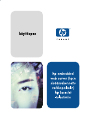 1
1
-
 2
2
-
 3
3
-
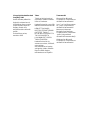 4
4
-
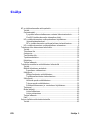 5
5
-
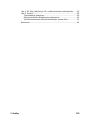 6
6
-
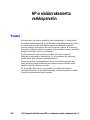 7
7
-
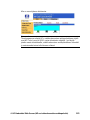 8
8
-
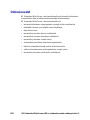 9
9
-
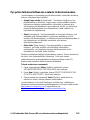 10
10
-
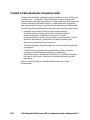 11
11
-
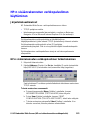 12
12
-
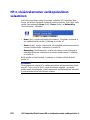 13
13
-
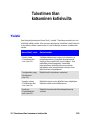 14
14
-
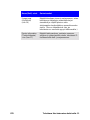 15
15
-
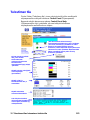 16
16
-
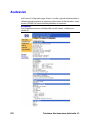 17
17
-
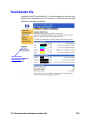 18
18
-
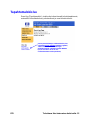 19
19
-
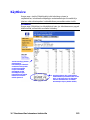 20
20
-
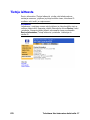 21
21
-
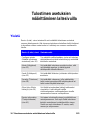 22
22
-
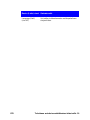 23
23
-
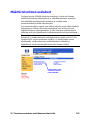 24
24
-
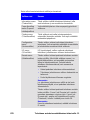 25
25
-
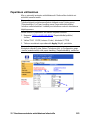 26
26
-
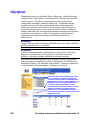 27
27
-
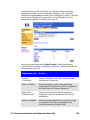 28
28
-
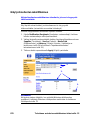 29
29
-
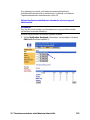 30
30
-
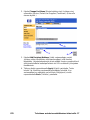 31
31
-
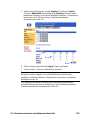 32
32
-
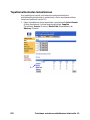 33
33
-
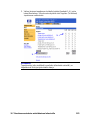 34
34
-
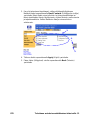 35
35
-
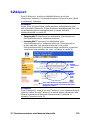 36
36
-
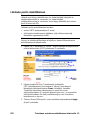 37
37
-
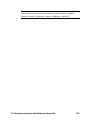 38
38
-
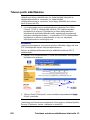 39
39
-
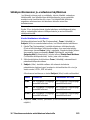 40
40
-
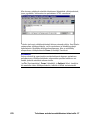 41
41
-
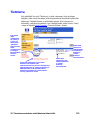 42
42
-
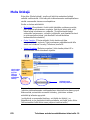 43
43
-
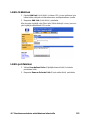 44
44
-
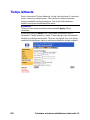 45
45
-
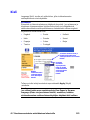 46
46
-
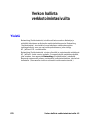 47
47
-
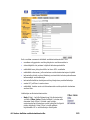 48
48
-
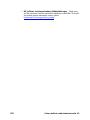 49
49
-
 50
50
-
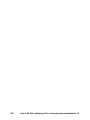 51
51
-
 52
52
-
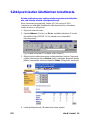 53
53
-
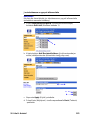 54
54
-
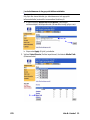 55
55
-
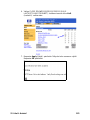 56
56
-
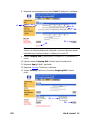 57
57
-
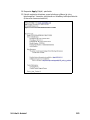 58
58
-
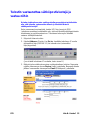 59
59
-
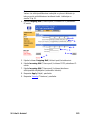 60
60
-
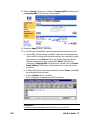 61
61
-
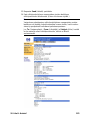 62
62
-
 63
63
-
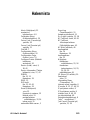 64
64
-
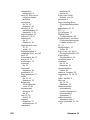 65
65
-
 66
66
HP LaserJet 8150 Multifunction Printer series Kasutusjuhend
- Tüüp
- Kasutusjuhend
Seotud paberid
-
HP Color LaserJet 2500 Printer series Kasutusjuhend
-
HP Officejet Pro 8000 Printer series - A809 Kasutusjuhend
-
HP LaserJet 9000 Printer series Kasutusjuhend
-
HP LaserJet 4100 Printer series Kasutusjuhend
-
HP Officejet Pro K8600 Printer series Kasutusjuhend
-
HP Officejet Pro K5400 Printer series Kasutusjuhend
-
HP Officejet Pro 8500 All-in-One Printer series - A909 Kasutusjuhend
-
HP Business Inkjet 2230/2280 Printer series Kasutusjuhend
-
HP Business Inkjet 2300 Printer series Kasutusjuhend
-
HP PageWide 352 Printer series Kasutusjuhend